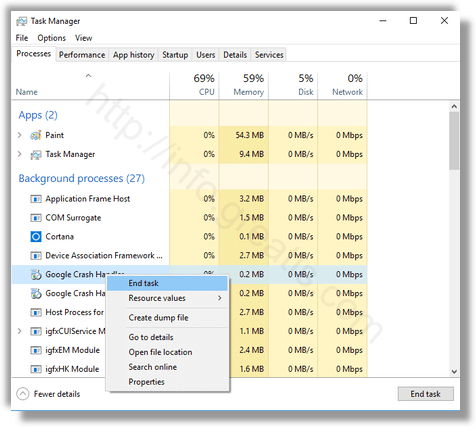Шаги, чтобы удалить Google Software Reporter навсегда
- Во-первых, программа software_reporter_tool.exe находится на вашем устройстве Windows 10 внутри каталога Chrome.
- Обычно вы можете получить доступ к этому файлу, следуя этому пути C: Пользователи AppDataLocalGoogleChromeUser DataSwReporter22.123.0 .
- Теперь вы можете просто удалить все, что найдете там, и избавиться от инструмента Google Chrome Software Reporter. Тем не менее, этот файл может быть автоматически загружен Google Chrome еще раз — например, если браузер получит обновление.
- Итак, вместо этого вам следует очистить содержимое этого исполняемого файла. Вы можете сделать это, открыв software_reporter_tool.exe в текстовом редакторе: откройте Блокнот , нажмите «Открыть» и выберите software_reporter_tool.exe.
- Удалите все, что будет отображаться в блокноте, и сохраните изменения.
- Этот процесс должен отключить функцию software_reporter_tool.exe, и он никогда не будет отображаться в списке процессов. Это все.
Если вам не нравится Блокнот, посмотрите этот удобный список с лучшими альтернативами Блокнота для Windows 10.
На этом этапе вы должны знать, почему на вашем компьютере с Windows 10 работает программа Google Chrome Software Reporter.
Кроме того, если вы как-то заметили, что процесс software_reporter_tool.exe вызывает высокую загрузку ЦП, вы можете отключить / удалить эту надстройку Chrome.
Если у вас есть дополнительные вопросы или вам нужна наша помощь, поделитесь своими мыслями и наблюдениями в разделе комментариев ниже.
СВЯЗАННЫЕ ИСТОРИИ, ЧТОБЫ ПРОВЕРИТЬ:
- Что делать, если Google Drive замедляет работу компьютера с Windows 10
- Google может добавить в Chrome режим Never-Slow
- 6 лучших VPN-сервисов для Google Chrome в 2019 году
Примечание редактора: этот пост был первоначально опубликован в октябре 2017 года и с тех пор обновлен для свежести и точности.
Была ли эта страница полезной? Да нет
Спасибо за то, что дали нам знать!
Скажи нам почему!
Недостаточно деталей Трудно понять Другое
Разместить
Chrome Software Reporter Tool
Если вы будете отслеживать процессы на вашем компьютере под управлением Windows, на котором при этом запущен браузер Chrome, вы рано или поздно заметите процесс Software Reporter Tool. Этот исполняемый файл software_reporter_tool.exe представляет собой инструмент, поставляемый Google с браузером Chrome.
Software Reporter Tool является частью другого инструмента Chrome Cleanup Tool, который предназначен для удаления программ, вызывающих проблемы с Chrome. Среди таких программ, по словам Google, могут быть вредоносные или нежелательные, которые как-либо мешают пользоваться браузером.
Рисунок 2. Файл software_reporter_tool.exe и его месторасположение на компьютере
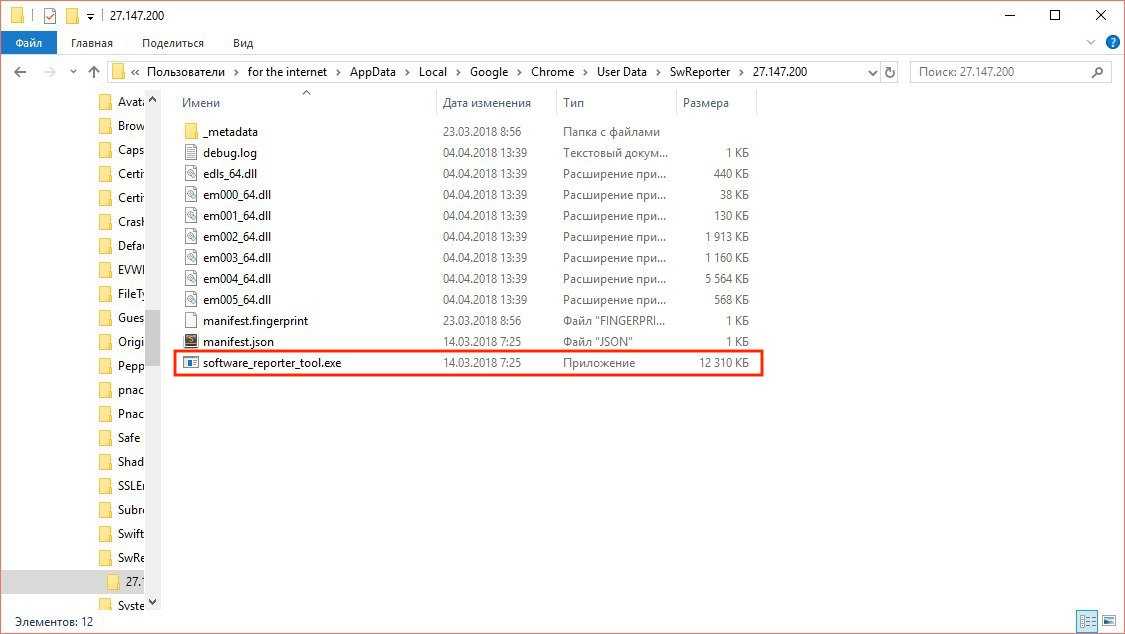
Таким образом, задача Software Reporter Tool — сканировать систему и докладывать о результатах сканирования Google. А Chrome использует результаты такого сканирования для выявления нежелательных программ, после чего спрашивает пользователя, удалить ли эти программы, ссылаясь на то, что они мешают нормально пользоваться браузером.
У пользователей могут возникнуть две проблемы с подобными возможностями Chrome:
- Эти сканирования могут привести к высокой загрузке системы. Некоторые уже жаловались, что добрых 30% ресурсов процессора (в некоторых случаях даже больше) уходят на этот процесс. Учитывая, что вся процедура может занимать до 20 минут, это может создать серьезную проблему для пользователей, параллельно работающих с тяжелыми программами.
- Инструмент информирует Google о результатах проверки, что некоторым может не понравится из банальных соображений конфиденциальности.
Разработчики Google утверждают, что Software Reporter Tool сканирует только те папки, которые относятся непосредственно к Chrome, однако масштаб его действий пользователям не раскрывается ни под каким предлогом.
Вы можете найти файл, принадлежащий этому инструменту по пути:
C:UsersИМЯ ПОЛЬЗОВАТЕЛЯAppDataLocalGoogleChromeUser DataSwReporterВЕРСИЯsoftware_reporter_tool.exe
Версия меняется регулярно, на момент написания инструкции она была 27.147.200.
software_reporter_tool.exe — что это такое?
software_reporter_tool.exe — модуль Хрома, точнее утилита Chrome Cleanup Tool, предназначенная для обеспечения базовой безопасности браузера. А именно:
- Проверяет нет ли левых/вирусных расширений.
- Не изменилась ли домашняя страница.
- Не используются ли вирусные схемы для изменения поисковика по умолчанию.
- Процесс следит за безопасностью браузера.
- Также может отправлять отчеты на сервера Гугла для дальнейшего анализа, чтобы в будущем предотвратить появление угроз в браузере.
- software_reporter_tool.exe расшифровывается так — Chrome Software Reporter Tool.
- Иногда может нагружать процессор, но, обычно со временем — утихает и исчезает. Это нормальное поведение. Однако бывает что нагрузка продолжается длительное время.
Стандартное расположение файла:
PS: внутри будет папка с цифрами — текущая версия модуля, файл расположен внутри.
Что это за процесс Software Reporter Tool
Software Reporter Tool – это процесс, за запуск которого отвечает файл software_reporter_tool.exe. Он входит в состав браузера Google Chrome и устанавливается по умолчанию. SRT является частью утилиты Chrome Cleanup Tool, которая удаляет программное обеспечение, вызывающее конфликты с Chrome или модифицирующее файлы и настройки пользователя без разрешения. Software Reporter Tool работает не всегда, поэтому время от времени он отображается в списке процессов (значит работает), а иногда его там вовсе нет.
SRT сканирует диск компьютера и затем отчитывается о результатах в Google. Компания использует результаты анализа для определения того, что может негативно сказаться на пользовательском опыте или как-то изменить параметры браузера. Специалисты Google утверждают, что утилита сканирует только связанные с Chrome папки и никак не нарушают приватность пользователя. К примеру, она может удалить приложения или другой код, который без предупреждения пользователя изменяет настройки браузера, вроде домашней страницы или поисковой системы, а также внедряет дополнительные рекламные баннеры. Найти Software Reporter Tool можно на операционных системах Windows 7 и новее в папке C:UsersИмя пользователяAppDataLocalGoogleChromeUser DataSwReporterНомер версииsoftware_reporter_tool.exe. Номер версии приложения постоянно изменяется с выходом обновлений для самого браузера.
Кстати, Google также предлагает отдельную версию Chrome Cleanup Tool, ранее известную как Software Removal Tool. Она берет на себя ответственность за удаление приложений, являющихся причиной сбоев в работе браузера Google Chrome. Скачивать ее нет причин, если у вас уже установлен Google Chrome. Если же вы пытаетесь установить браузер, но не получается, CCT может вам помочь в этом, но это уже тема для отдельной статьи.
Как избавиться от процесса Software Reporter Tool
Твик в папке 2 работает примерно так же, предотвращая запуск компонента в фоновом режиме.
Переименование исполняемого файла и отключение наследования
Более радикальный способ не позволить файлу software_reporter_tool.exe стартовать, это переименовать его, заменив расширение EXE на BAK или OLD.
Наконец, вы можете изменить разрешения для всех файлов в каталоге SwReporter, так что они больше не смогут запускаться. Откройте свойства папки SwReporter, на вкладке «Безопасность» выберите «Дополнительно», а затем уже в новом окне нажмите Отключение наследования – Удалить все унаследованные разрешения из этого объекта.
Больше инструмент запускаться не сможет, если только вы не включите наследование обратно.
Все описанные выше действия безопасны, но всё же не забывайте, что ими вы нарушаете целостность Google Chrome. Следствием таких изменений может стать появление какой-либо незначительной ошибки в работе браузера.
Какой вариант выбрать?
Вы можете отключить Software Reporter Tool в Chrome, но любой из этих вариантов будет работать.
Просто убедитесь, что вы выбрали соответствующие настройки, чтобы утилита Google Chrome Cleanup могла регулярно сканировать Chrome и поддерживать его в чистоте.
Приветствую уважаемые читатели. Давно как то не заходил я у себя в диспетчера задач, да и что там делать, работает ПК, да работает. Особенно после замены ЦП на с Intel core i5 750 на xeon 3470 я вообще перестал заходить и с
Кликаем ПКМ по процессу, выбираем опцию «Открыть расположение файла» и попадаем прямо в каталог Google Chrome, расположенный по адресу %userprofile%/AppData/Local/Google/Chrome/User Data/SwReporter/35.180.200 (название последней папки может отличаться). Похоже на то, что исполняемый файл software_reporter_tool.exe имеет непосредственное отношение к Google Chrome. Да, это так, он является частью браузера, следовательно, совершенно безопасен, в чём вы сами можете убедиться, отправив его на проверку в VirusTotal.
В предыдущих версиях Хрома Software Reporter Tool был известен как инструмент очистки Chrome, сейчас его можно запустить из дополнительных настроек браузера, выбрав опцию «Удалить вредоносное ПО с компьютера».
Также компонент отвечает за сбор и отправку в Google полученных в ходе сканирования сведений, которые анализируется и используется для дальнейшего усовершенствования механизмов защиты браузера.
Но Software Reporter Tool не является даже «мини-антивирусом». Компонент выполняет поиск вредоносного ПО только в пределах браузера, удаляя расширения и скрипты, которые могут вызвать проблемы в Chrome или помешать его работе. Как правило, модуль Software Reporter Tool автоматически запускается один раз в неделю и производит плановое сканирование, занимающее в общей сложности примерно 25 минут. Разумеется, инструмент не идеален и помимо плюсов имеет также и недостатки.
К плюсам относятся:
- Удаление вредоносного программного обеспечения.
- Удаление лишних расширений, установленных в Google Chrome сторонними программами без вашего ведома.
Минусы:
- Инструмент часто потребляет значительную долю ресурсов, загружая ОЗУ, процессор и жесткий диск. Процесс сканирования нередко завершается ошибкой.
- Модуль может ошибиться и удалить полезное и совершенно безопасное расширение.
- Software Reporter Tool собирает и отправляет в Google статистику, что вызывает недовольство озабоченных конфиденциальностью пользователей.
В целом, Software Reporter Tool инструмент полезный, и его присутствие не должно вас беспокоить. Исключение составляют те случаи, когда компонент потребляет слишком много ресурсов, мешая нормальной работе других программ. Если Software Reporter Tool грузит процессор или память на компьютере, то вы можете отключить или даже удалить его. При этом в настройках Chrome получится только запретить отправку статистики, чтобы отключить инструмент целиком, нужно применить небольшой твик реестра.
Что это такое Software Reporter Tool
Software Reporter Tool — это автономный процесс Google Chrome, который следит за нормальным функционированием веб-браузера. Инструмент не подключён к Интернету. В основном используется для распознавания программ, которые могут с ним конфликтовать.
Инструмент Software Reporter — это исполняемый файл, который раз в неделю и сообщает результаты сканирования Google Chrome. Он сканирует систему на наличие нежелательных приложений. Кроме того, сообщает браузеру Chrome о неожиданных рекламных объявлениях.
- Он может вызывать высокую загрузку системы в процессе сканирования системы. Из отзывов пользователей понятно то, что он использует 40% мощности и более ЦП во время работы и работает на протяжении 10 минут. Это может мешать нормальной работе за компьютером.
- Безусловно, инструмент передаёт данные в Google (о неудачных результатах сканирования). Это может не понравиться некоторым пользователям из соображений конфиденциальности. Вспомните только панику, когда пользователи узнали о так званной слежке Windows 10.
Сканирует только папки, относящиеся к Google Chrome, но его объём никоим образом не предоставляется пользователю. Он отображается как исполняемый файл с именем «software_reporter_tool.exe». В контекстном меню выберите Открыть расположение файла.
Откроется расположение: C:\ Пользователи\ Имя_пользователя\ AppData\ Local\ Google\ Chrome\ User Data\ SwReporter\ 85.244.200. В этой папке и находится исполняемый файл Software_Reporter_Tool.exe. С обновлениями версия регулярно меняется, может быть несколько.
Как отключить Software Reporter Tool
Банальное переименование или удаление данного файла поможет лишь временно, поскольку с очередным обновлением браузера данная утилита будет снова восстановлена. Поэтому нужны другие методы для решения проблемы с загрузкой процессора.
Как запретить software reporter tool в меню браузера Chrome
Способ не очень надежный, поскольку тут все зависит от воли разработчиков. В любой момент в новой версии они могут что-то изменить в настройках или вовсе убрать из настроек эту возможность.
Открываем настройки Chrome нажав на значок с тремя точками в правом верхнем углу окна и в выпадающем меню нажимаем «Настройки». В открывшейся вкладке в левом столбце раскрываем пункт «Дополнительные» и щелкаем по «Система». Альтернативный вариант попасть в это место ввести в адресную строку браузера и нажать Enter.
Там есть пункт «Не отключать работающие в фоновом режиме сервисы при закрытии браузера» который нужно выключить. Это в том числе положительно повлияет на производительность слабых компьютеров, поскольку все фоновые процессы будут выгружаться из памяти.
Затем в расположенном ниже блоке «Сброс настроек и удаление вредоносного ПО» нажимаем на пункт «Удалить вредоносное ПО с компьютера» и снимаем галочку с «Сообщать Google о вредоносном ПО, системных настройках и процессах, обнаруженных на компьютере при очистке».
Как запретить запуск Software Reporter Tool
Если software reporter tool грузит процессор вашего компьютера и вы хотите его отключить, то более надежным вариантом будет ограничить доступ к данной утилите с помощью настроек прав доступа в операционной системе Windows. Для этого переходим в папку , что проще всего сделать, введя в адресную строку Проводника Windows строчку и нажать Enter.
В ней есть папка с именем «SwReporter» права на доступ которой мы и будем менять. Если в нее заглянуть, то там будет еще одна папка с именем, состоящим из цифр разделенных точками, а уже в ней среди прочих файлов находится злосчастный software_reporter_tool.exe запуск которого нам и нужно запретить.
Если у вас в настоящий момент он работает, то сюда можно попасть и другим способом. Достаточно в диспетчере задач Windows нажать правой кнопкой мыши по его имени и выбрать в контекстном меню пункт «Открыть расположение файла».
Пытаться ограничить доступ непосредственно к исполняемому файлу не имеет смысла, поскольку его родительская папка периодически обновляется и цифры в ее названии как раз указывают на версию утилиты. Поэтому блокировать доступ будем на уровне папки «SwReporter».
Щелкаем по ней правой клавишей мыши и в контекстном меню выбираем пункт «Свойства». В открывшемся окне переходим на вкладку «Безопасность».
Дальнейшие действия во всех версиях операционной системы одинаковые, только несколько различается внешний вид окон и названия некоторых пунктов. В Windows 10 нажимаем на кнопку «Дополнительно» и смотрим, кто является владельцем данной папки, по идеи это будет ваша учетная запись. В случае необходимости меняем владельца, нажав на ссылку «Изменить».
После этого внизу окна «Дополнительные параметры безопасности для «SwReporter»» нажимаем кнопку «Отключить наследование» и на вопрос «Что вы хотите сделать с текущими унаследованными разрешениями?» отвечаем «Удалить все унаследованные разрешения из этого объекта». В результате область «Элементы разрешений» станет пустой.
Остается нажать на «OK» и в появившемся предупреждении, что «Вы закрыли доступ к «SwReporter» для всех пользователей. Никто не сможет получить доступ …» нажимаем на кнопку «Да».
Окно закроется, а в окне «Свойства: SwReporter» в области «Группы или пользователи» теперь будет сообщение, что ни у кого нет доступа к данному объекту. Закрываем это окно и на этом блокирование встроенного антивируса Chrome закончено.
Как отключить в Windows 7
Здесь все почти тоже самое, только в окне «Дополнительные параметры безопасности для «SwReporter»» нажимаем кнопку «Изменить разрешения», в следующем окне снимаете галку с пункта «Добавить разрешения, наследуемые от родительских объектов» и в следующем окне нажимаете кнопку «Удалить». Все остальное, как в 10.
Смысл этих действий в том, что теперь не у какой учетной записи в компьютере нет доступа к этой папке и всем вложенным в нее объектам, а следовательно Хром больше не сможет запускать данную утилиту и обновлять ее. Если в будущем вы решите изменить сделанные вами настройки, то как владелец объекта сможете предоставить необходимые права.
На этом собственно все. Что такое software_reporter_tool.exe который может так сильно загружать процессор вашего компьютера и как его можно отключить вы теперь знаете, а блокировать его или нет, каждый решает самостоятельно.
Как отключить Software Reporter Tool через групповую политику
Если у вас один локальный компьютер, то проблем нет с запретом на сканирование в Chrome, а как быть если у вас сотни компьютеров. В такой ситуации системные администраторы используют функционал групповых политик, которые являются краеугольным инструментом управления в Active Directory. Чтобы им воспользоваться у вас должно быть создано централизованное хранилище ADM шаблонов и импортирован шаблон Google Chrome. Далее вы открываете оснастку gpmc.msc (Управление групповой политикой), создаете новую политику на уровне нужного организационного подразделения и переходите к ее редактированию.
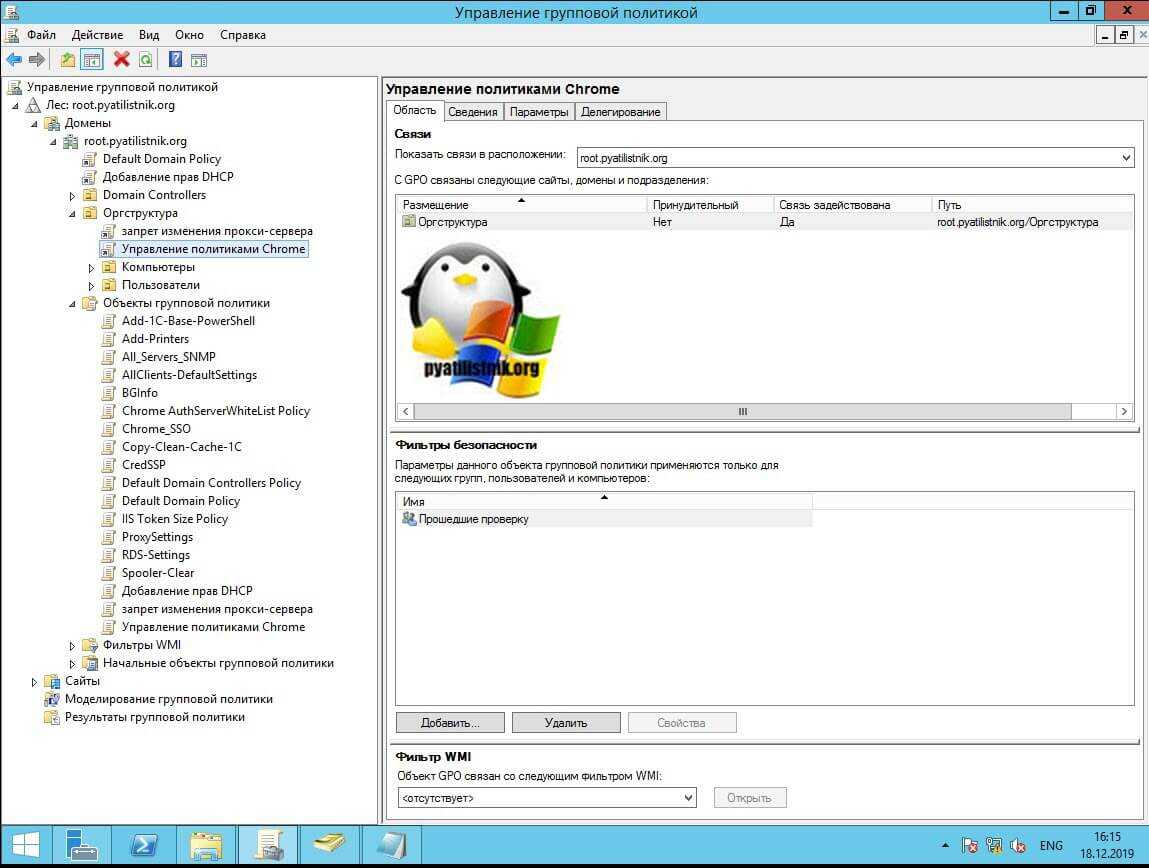
Далее вы переходите либо в политики пользователя, либо в политики компьютера, я сделаю политику на компьютеры.
Вам нужно выключить три политики:
Правило настраивает передачу отчетов из Инструмента очистки Chrome в Google — Если это правило не настроено, при обнаружении нежелательного ПО с помощью инструмента очистки Chrome метаданные сканирования могут быть переданы в Google в соответствии с правилом SafeBrowsingExtendedReportingEnabled. Пользователь увидит запрос на удаление нежелательного ПО и сможет сам принять решение, отправлять ли в Google отчет, чтобы улучшить функцию обнаружения нежелательного ПО. Отчет включает автоматически установленные расширения, метаданные файла и ключи реестра в соответствии с Технической документацией о конфиденциальности в Google Chrome. Если правило отключено, при обнаружении нежелательного ПО метаданные сканирования не будут переданы в Google, независимо от настроек правила SafeBrowsingExtendedReportingEnabled.
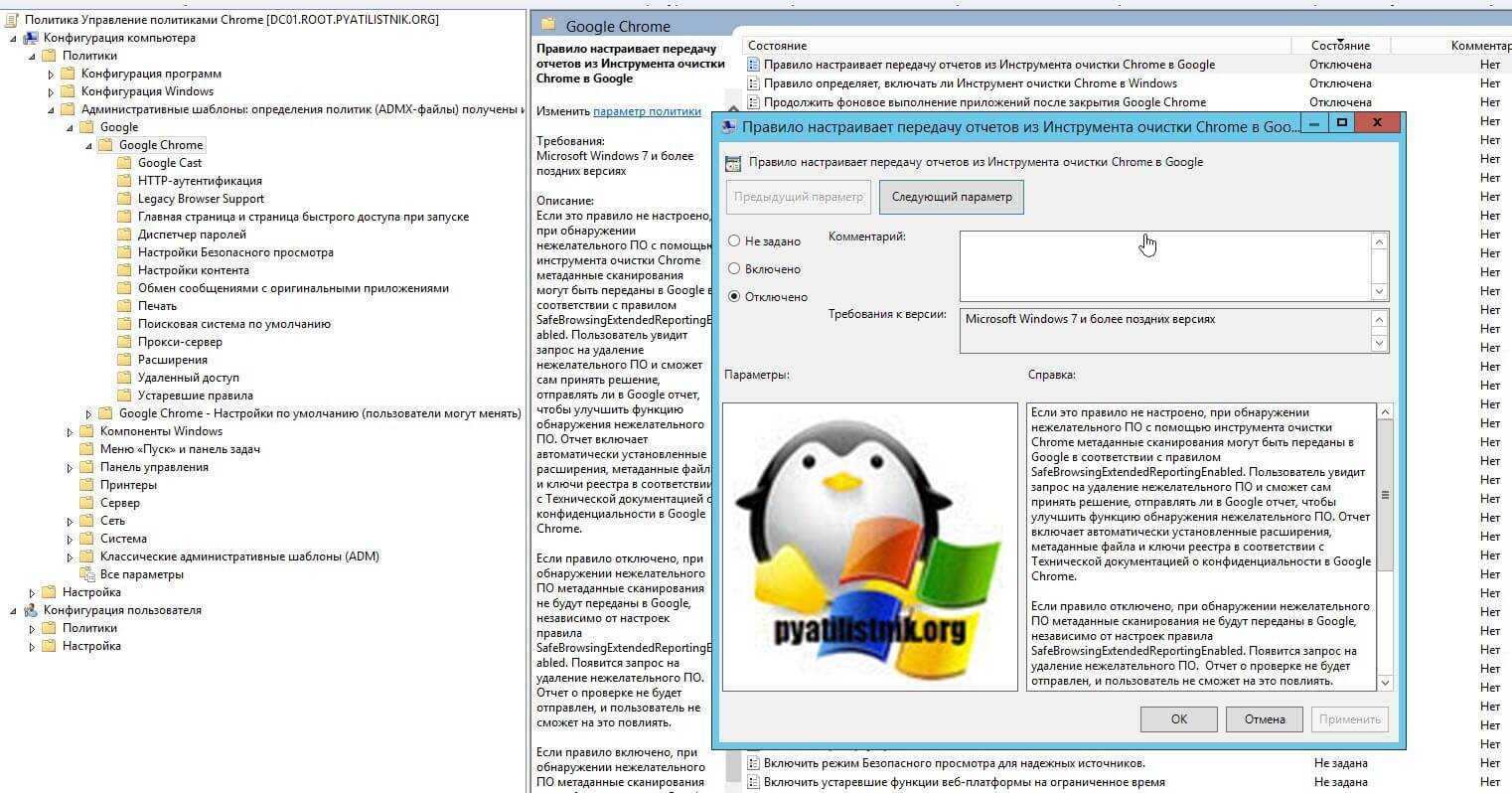
Появится запрос на удаление нежелательного ПО. Отчет о проверке не будет отправлен, и пользователь не сможет на это повлиять. Если правило включено, при обнаружении нежелательного ПО метаданные сканирования могут быть переданы в Google в соответствии с правилом SafeBrowsingExtendedReportingEnabled. Появится запрос на удаление нежелательного ПО. Отчет о проверке будет отправлен в Google, и пользователь не сможет на это повлиять. Правило можно установить только на устройствах Windows, входящих в домен Microsoft Active Directory, а также на устройствах Windows 10 Pro или Enterprise, зарегистрированных в консоли администратора.
В результате будет отключена и запрещена к активации галка «Сообщить Google о вредоносном ПО, системных настройках и процессах, обнаруженных на компьютере при очистке«
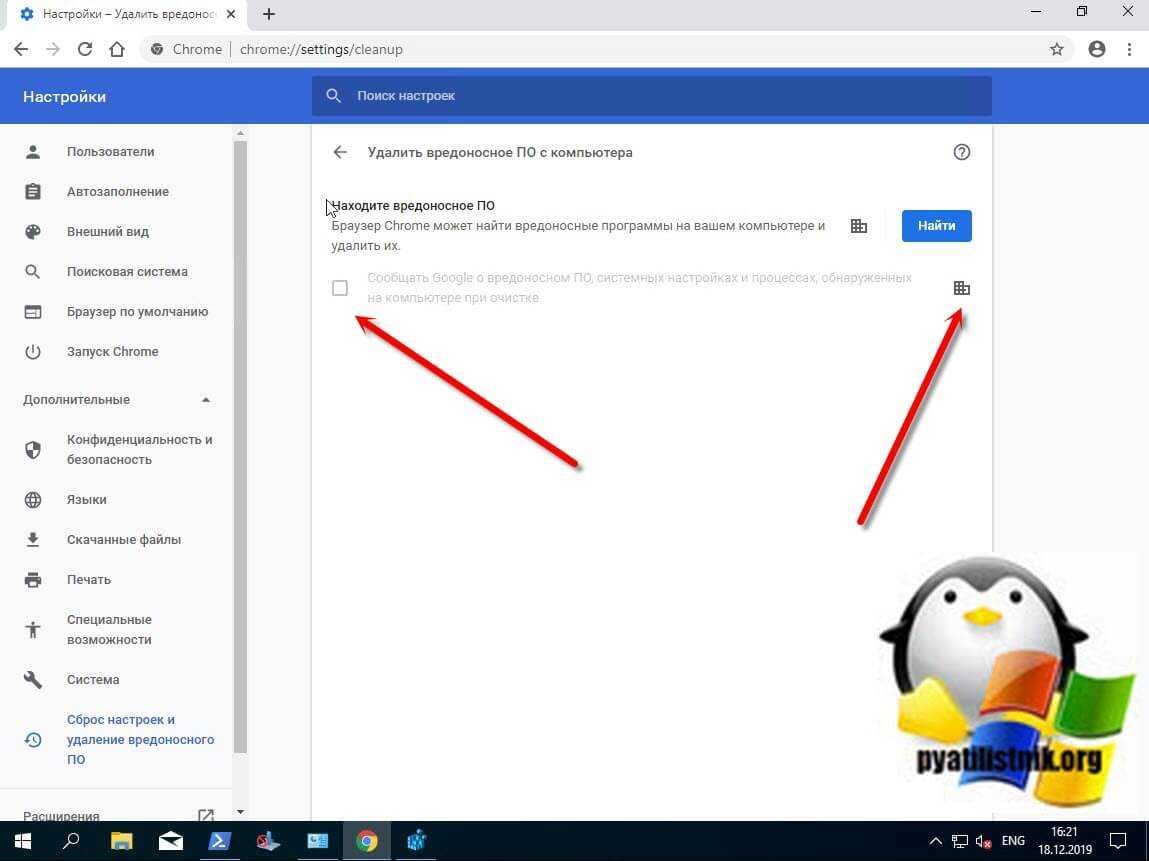
Правило определяет, включать ли Инструмент очистки Chrome в Windows — Если правило отключено, инструмент очистки Chrome не будет запускаться для сканирования системы, обнаружения нежелательного ПО и проведения очистки. Ручной запуск инструмента из chrome://settings/cleanup также будет отключен. Если правило включено или не настроено, инструмент очистки Chrome будет периодически запускаться для сканирования системы и присылать пользователю запросы на удаление нежелательного ПО при его обнаружении. Ручной запуск инструмента из chrome://settings будет включен. Правило можно установить только на устройствах Windows, входящих в домен Microsoft Active Directory, а также на устройствах Windows 10 Pro или Enterprise, зарегистрированных в консоли администратора.
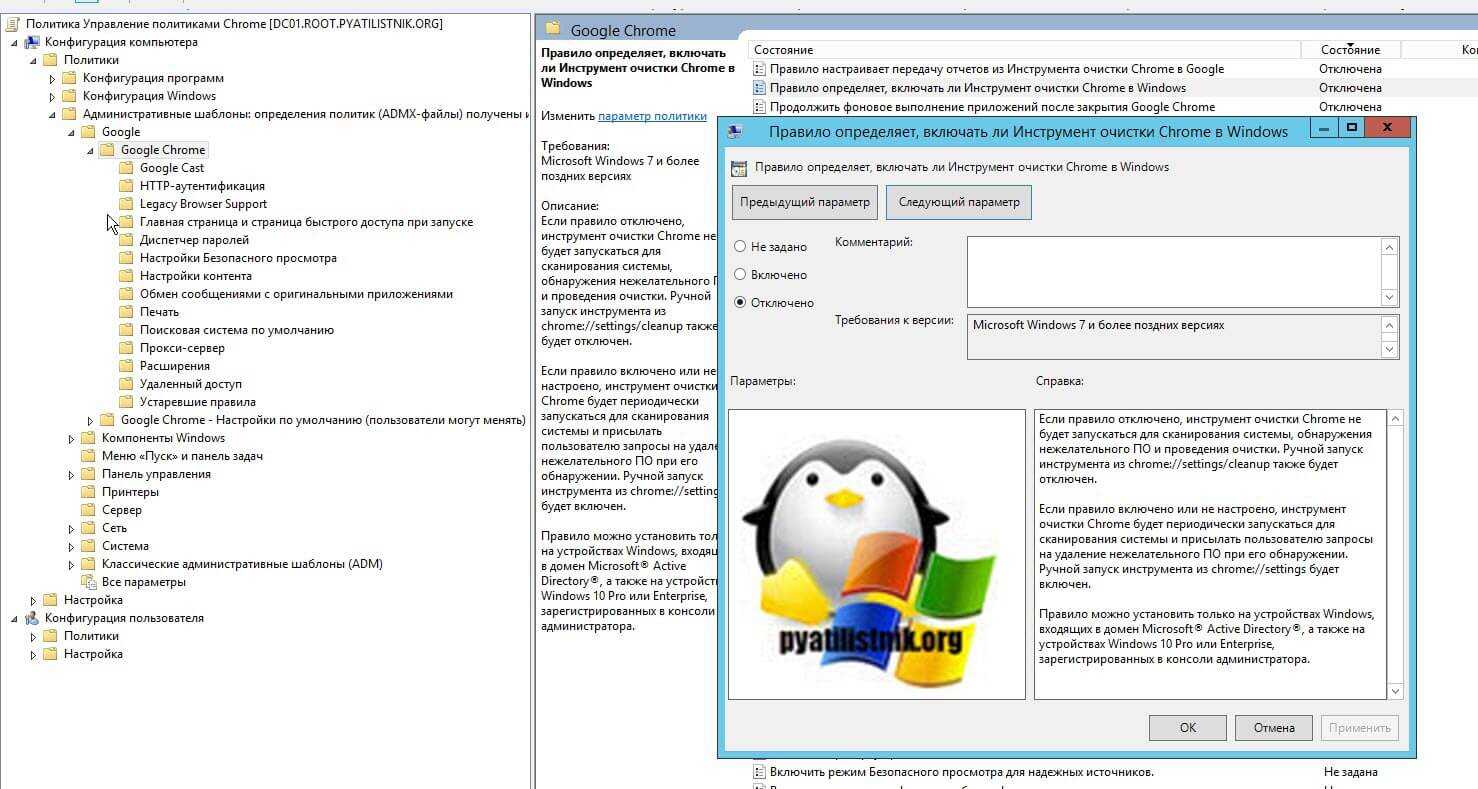
это даст запрет на выполнение software reporter tool в системе и будет вызывать ошибку при запуске «При проверке компьютера на наличие вредоносного ПО произошла ошибка«
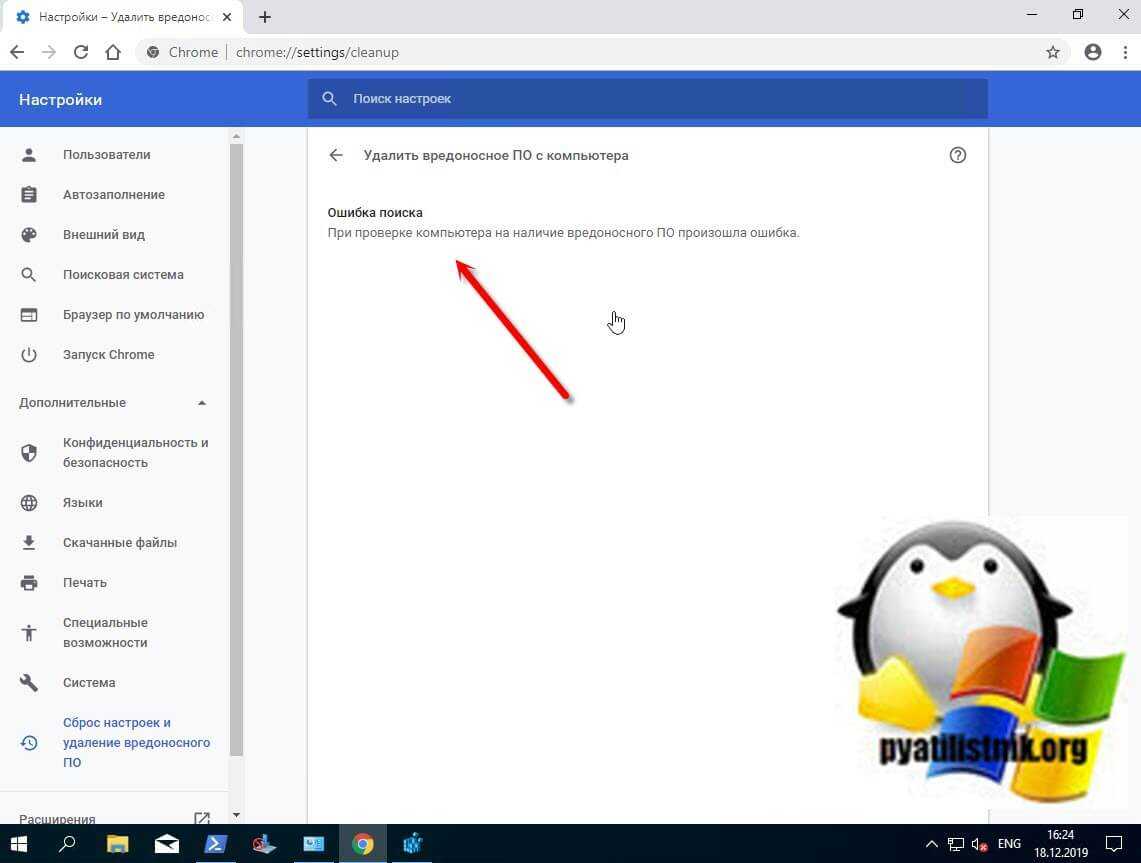
Продолжить фоновое выполнение приложений после закрытия Google Chrome — Определяет, запускается ли процесс Google Chrome при входе в ОС и продолжает ли работать после закрытия последнего окна браузера, позволяя фоновым приложениям и текущему сеансу (вместе с соответствующими файлами cookie) оставаться активными. Когда браузер происходит в фоновом режиме, в области уведомлений виден значок, позволяющий завершить процесс. Если вы выберете значение True, фоновый режим будет включен и пользователь не сможет отключить его в настройках браузера. Если вы выберете значение False, фоновый режим будет отключен и пользователь не сможет включить его. Когда правило не настроено, фоновый режим отключен по умолчанию, однако пользователь может включить его.
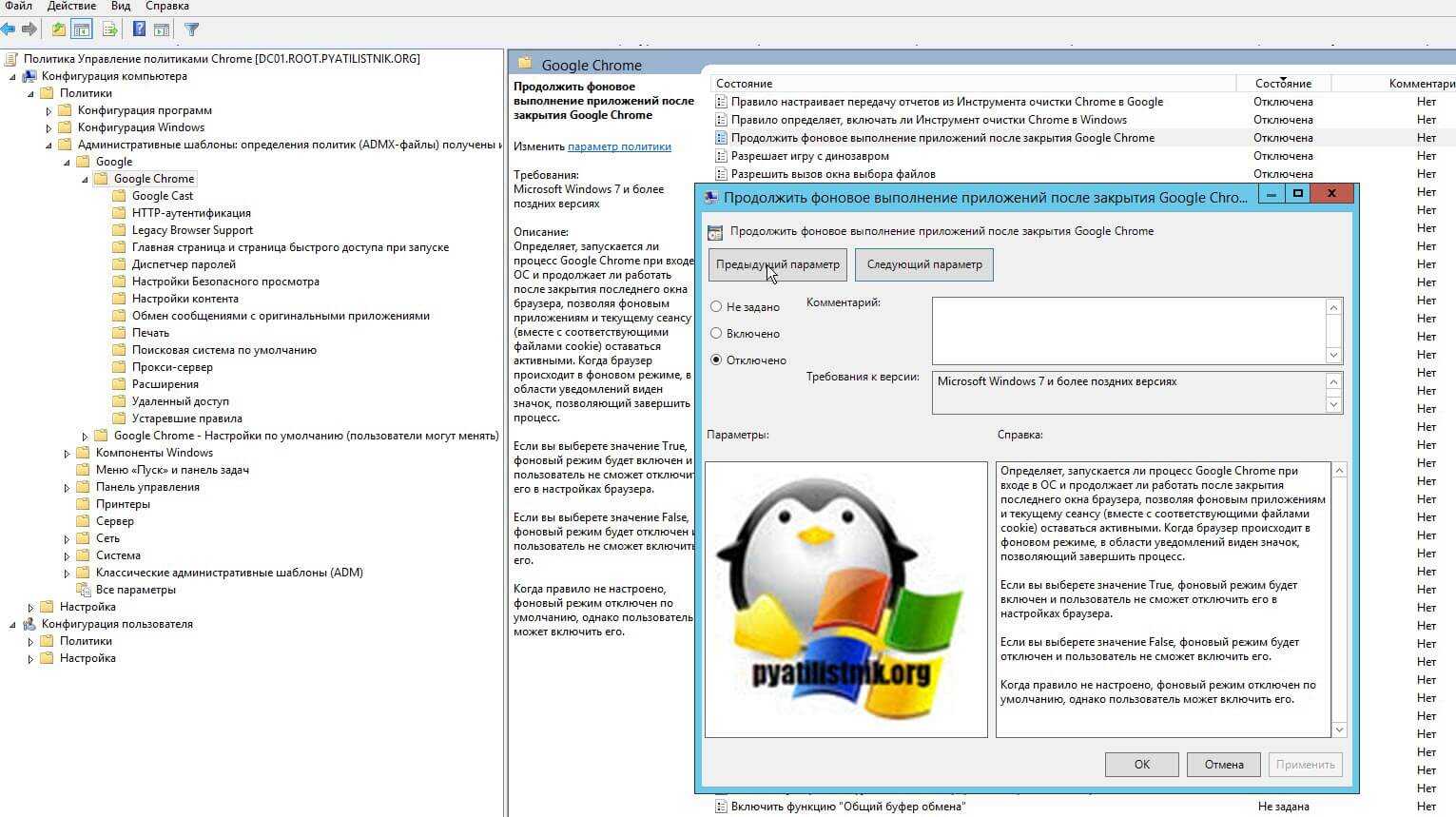
После его выключения в групповой политики у вас будет деактивирована функция «Не отключать работающие в фоновом режиме сервисы при закрытии браузера«.
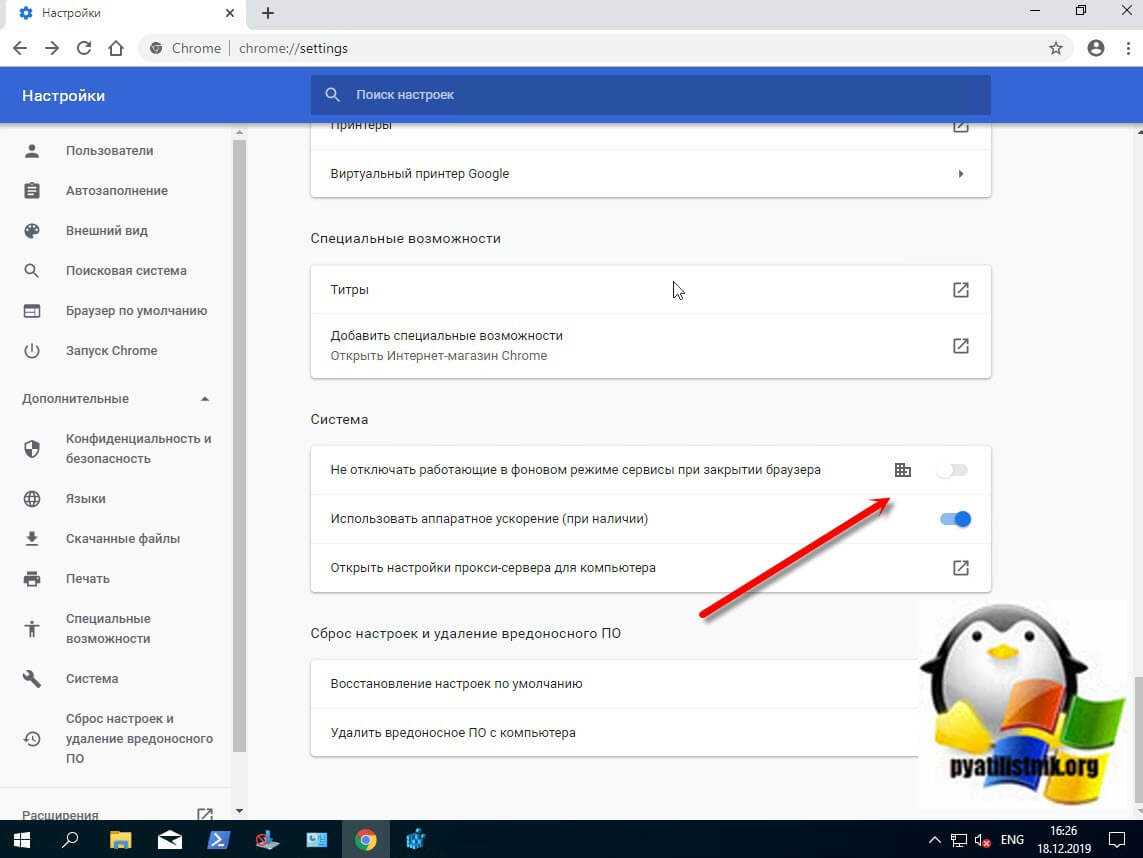
- BackgroundModeEnabled
- ChromeCleanupEnabled
- ChromeCleanupReportingEnabled
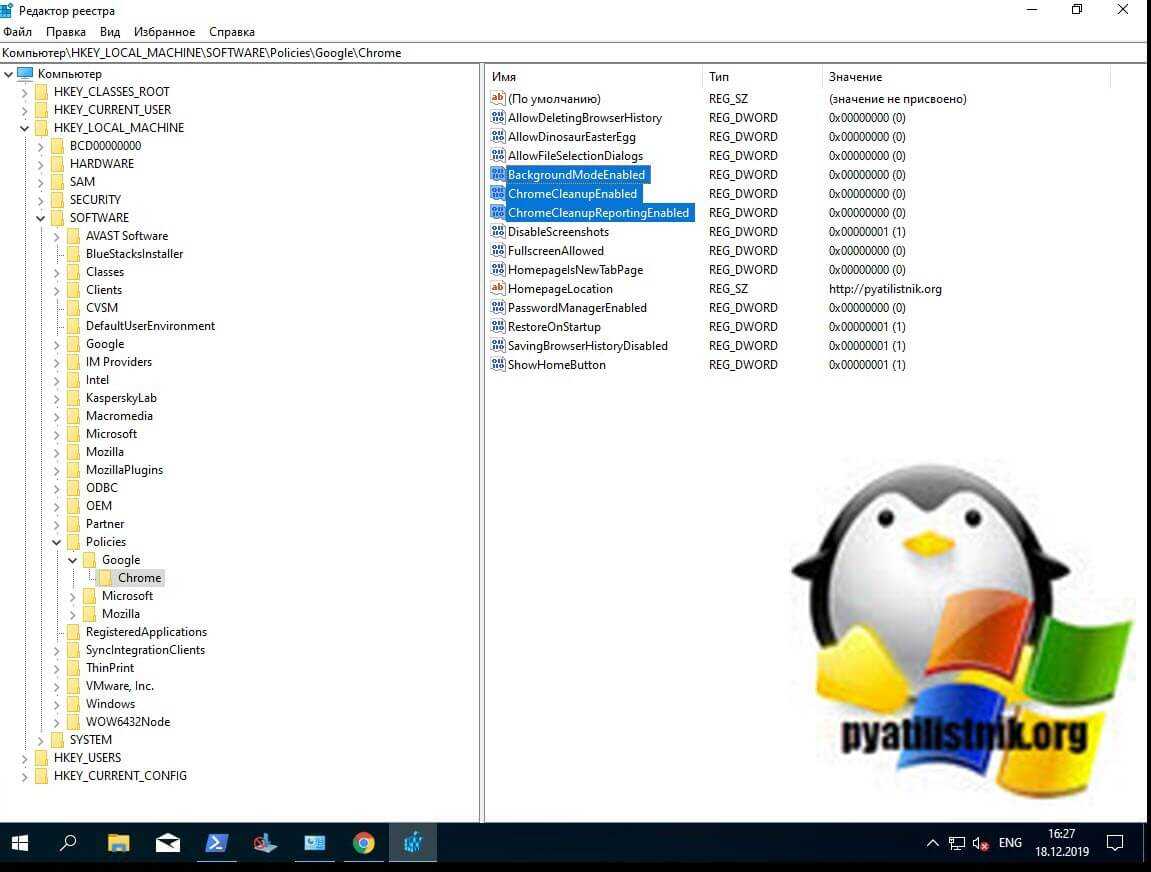
Благодаря этой политике у вас Software Reporter Tool не будет грузить процессор.
Дополнительные ключи реестра запрещающие работу Software Reporter Tool
Итак, приступим:
Шаг 1. Установите UnHackMe (1 минута).
- Скачали софт, желательно последней версии. И не надо искать на всяких развалах, вполне возможно там вы нарветесь на пиратскую версию с вшитым очередным мусором. Оно вам надо? Идите на сайт производителя, тем более там есть бесплатный триал. Запустите установку программы.
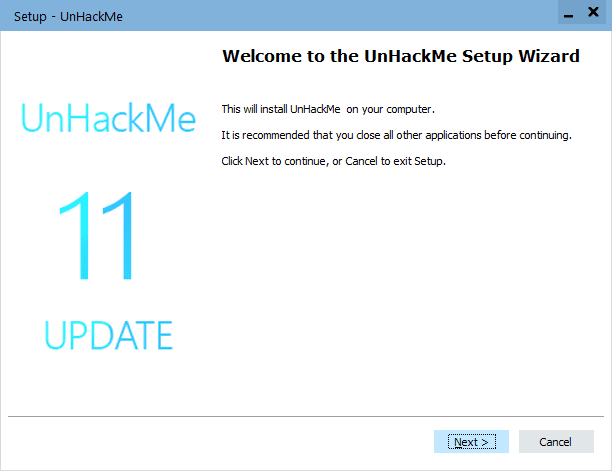
Затем следует принять лицензионное соглашение.
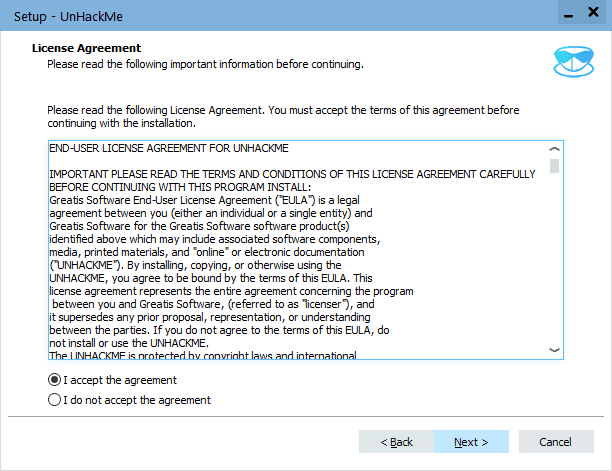
И наконец указать папку для установки. На этом процесс инсталляции можно считать завершенным.
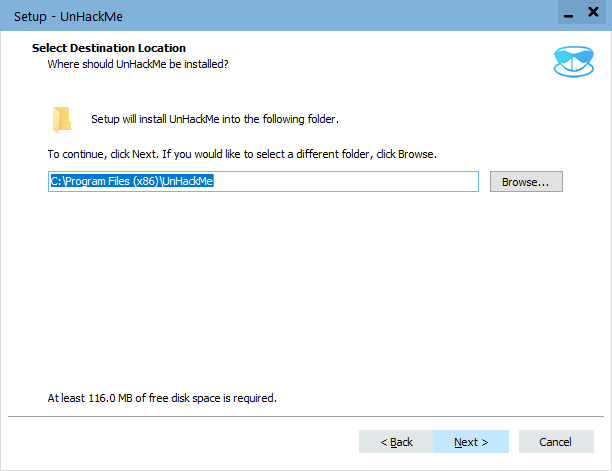
Шаг 2. Запустите поиск вредоносных программ в UnHackMe (1 минута).
- Итак, запускаем UnHackMe, и сразу стартуем тестирование, можно использовать быстрое, за 1 минуту. Но если время есть — рекомендую расширенное онлайн тестирование с использованием VirusTotal — это повысит вероятность обнаружения не только вируса SOFTWARE_REPORTER_TOOL.EXE, но и остальной нечисти.
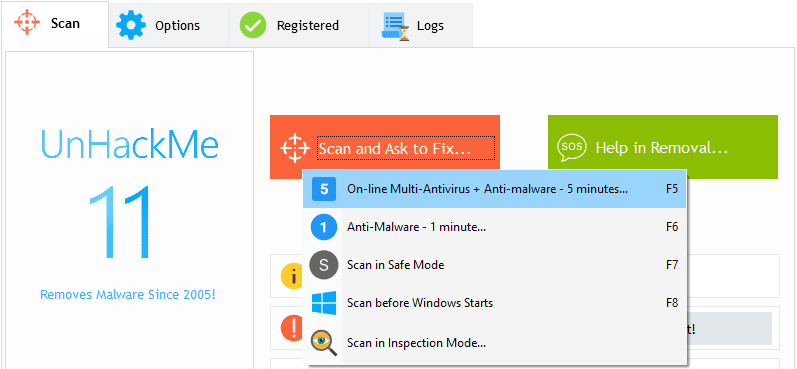
Мы увидим как начался процесс сканирования.
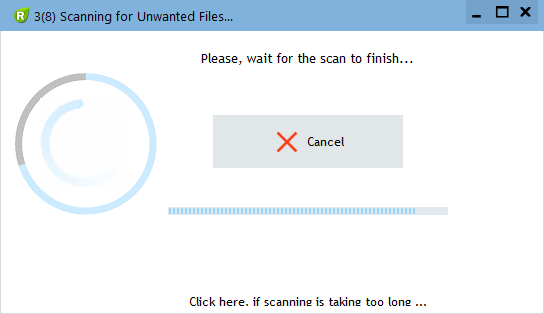
Шаг 3. Удалите вредоносные программы (3 минуты).
- Обнаруживаем что-то на очередном этапе. UnHackMe отличается тем, что показывает вообще все, и очень плохое, и подозрительное, и даже хорошее. Не будьте обезьяной с гранатой! Не уверены в объектах из разряда ‘подозрительный’ или ‘нейтральный’ — не трогайте их. А вот в опасное лучше поверить. Итак, нашли опасный элемент, он будет подсвечен красным. Что делаем, как думаете? Правильно — убить! Ну или в английской версии — Remove Checked. В общем, жмем красную кнопку.
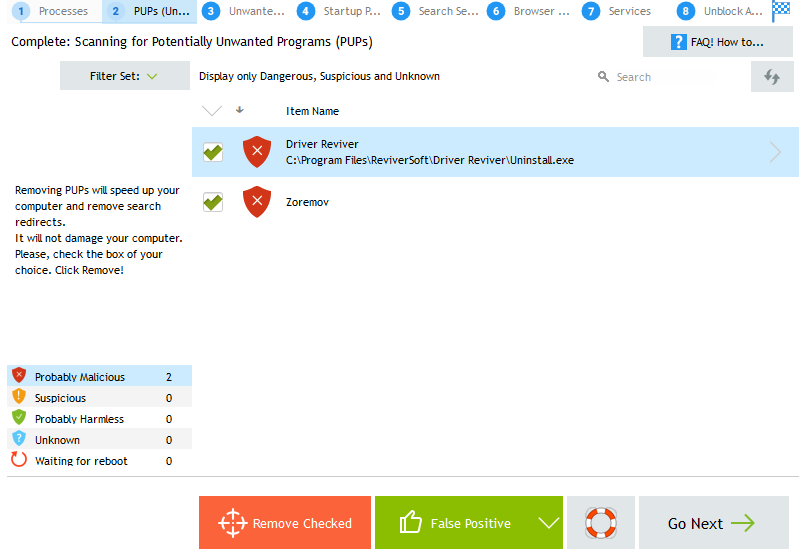
После этого вам возможно будет предложено подтверждение. И приглашение закрыть все браузеры. Стоит прислушаться, это поможет.
В случае, если понадобится удалить файл, или каталог, пожалуй лучше использовать опцию удаления в безопасном режиме. Да, понадобится перезагрузка, но это быстрее, чем начинать все сначала, поверьте.
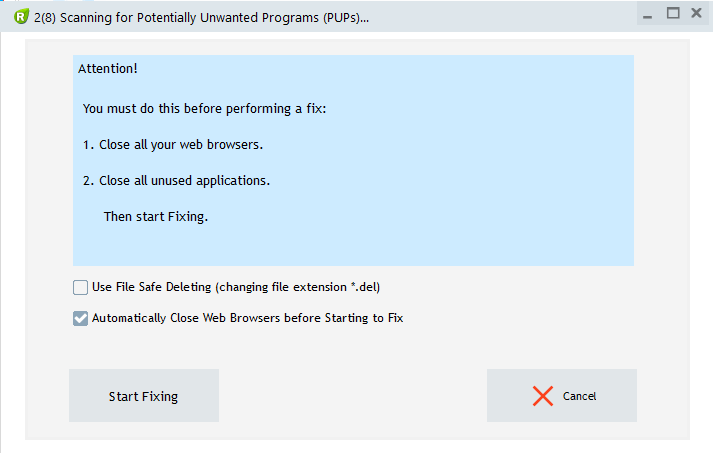
Ну и в конце вы увидите результаты сканирования и лечения.
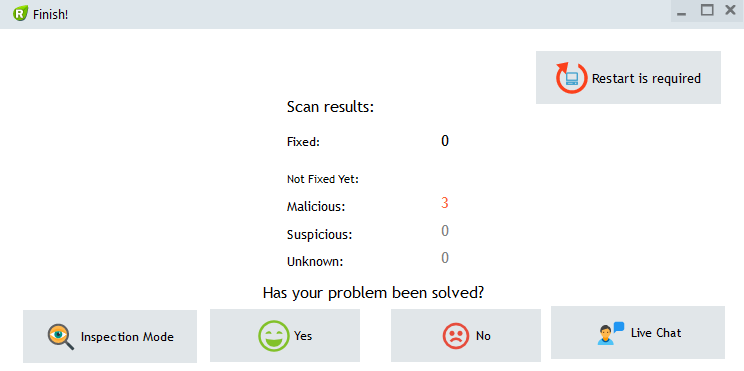
Итак, как вы наверное заметили, автоматизированное лечение значительно быстрее и проще! Лично у меня избавление от вируса SOFTWARE_REPORTER_TOOL.EXE заняло 5 минут! Поэтому я настоятельно рекомендую использовать UnHackMe для лечения вашего компьютера от любых нежелательных программ!
Is software_reporter_tool safe?
To check if the executable which is running in the name of software_reporter_tool is legitimate or not, go to the above-mentioned location where the executable is located and follow the instructions below:
- Go to %localappdata%\google\chrome\User Data\SwReporter\88.234.200\
- Right-click software_reporter_tool.exe and select Properties
Under the Digital Signatures tab, Google LLC should be listed on the Signature list.
software_reporter_tool.exe digital signatures
Since the tool is from Google, we can be sure that it is a legitimate executable and will not harm our computer like viruses and malware. This is certainly good news for us ![]()
Как происходит заражение вирусом SOFTWARE_REPORTER_TOOL.EXE?
Вчера я понятия не имел, что за зверь такой — SOFTWARE_REPORTER_TOOL.EXE. Пока поздно вечером меня не пригласил в гости друг, с просьбой починить его компьютер.
«У меня домашняя страничка заменилась на какой-то мусор и не дает сбросить ее» — сказал мне приятель.
«Да без проблем, ща глянем.» — с этими словами я запустил браузер и предо мною предстал экран с рекламой SOFTWARE_REPORTER_TOOL.EXE во всей красе.
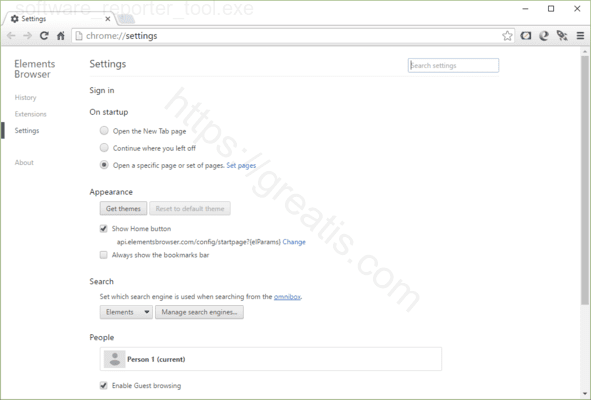
Так что это за зловред такой — SOFTWARE_REPORTER_TOOL.EXE? Обычный демонстратор рекламы, который: заменяет домашнюю страничку на его собственную, меняет поисковик по-умолчанию, создает задания в расписании, модифицирует свойства ярлыков браузеров.
И все же автоматика лучше!
Если ручной метод — не для вас, и хочется более легкий путь, существует множество специализированного ПО, которое сделает всю работу за вас. Я рекомендую воспользоваться UnHackMe от Greatis Software, выполнив все по пошаговой инструкции.
UnHackMe выполнит все указанные шаги, проверяя по своей базе, всего за одну минуту.
При этом UnHackMe скорее всего найдет и другие вредоносные программы, а не только редиректор на SOFTWARE_REPORTER_TOOL.EXE.
При ручном удалении могут возникнуть проблемы с удалением открытых файлов. Закрываемые процессы могут немедленно запускаться вновь, либо могут сделать это после перезагрузки. Часто возникают ситуации, когда недостаточно прав для удалении ключа реестра или файла.
UnHackMe легко со всем справится и выполнит всю трудную работу во время перезагрузки.
И это еще не все. Если после удаления редиректа на SOFTWARE_REPORTER_TOOL.EXE какие то проблемы остались, то в UnHackMe есть ручной режим, в котором можно самостоятельно определять вредоносные программы в списке всех программ.
Why is Chrome Software Reporter Tool Using High CPU Usage?
A lot of reports and little research have brought into light the fact that a lot of Windows users have reported that Software Reporter Tool.exe causes high CPU usage in their Computers. There are reports complaining that this executable has used about 60% of the system memory. It is quite normal when the tool uses 15 – 20% of the CPU, but anything more than that is something you have to be concerned about.

When the Software Reporter tool runs, it searches for files and prepares reports to be produced to the Chrome browser. This task runs once a week, for more than 20 minutes. Because this is a long process, this can take a considerable amount of memory to function.
Как отключить Software Reporter Tool
Завершите работу или снимите задачу процесса software_reporter_tool.exe. Можно воспользоваться классическим диспетчером задач. Нагрузка кратковременно до следующей проверки исчезнет. Этого будет недостаточно, дальше он себя может повторно проявить.
Как вариант, можно закрыть доступ пользователям. В расположении C:\ Пользователи\ Имя_пользователя\ AppData\ Local\ Google\ Chrome\ User Data откройте Свойства папки SwReporter. В свойствах перейдите во вкладку Безопасность и нажмите Дополнительно.
Теперь выберите Отключение наследования и подтвердите действие Удалить все унаследованные в явные разрешения этого объекта. Наследование для этого объекта будет заблокировано. Запуск утилиты попросту станет невозможным (как и её обновление).
Корпорация Google представила поддержку политик, которые можно использовать для настройки функций Chrome. Одна с политик управляет средством Software Reporter Tool. Создайте резервную копию реестра перед самостоятельным внесением изменений.
Откройте редактор реестра выполнив regedit в окне Win+R. Перейдите в раздел: HKEY_LOCAL_MACHINE \ SOFTWARE \ Policies \ Google \ Chrome. У меня его не существует, придётся создавать самостоятельно. Как и параметры политик управления браузером.
Создайте Параметр Dword (32-бита) с названием ChromeCleanupEnabled и значением. Он определяет, может ли Software Reporter Tool работать в системе. Параметр ChromeCleanupReportingEnabled определяет, будут ли результаты отправлены в Google.
Откройте Настройки и в разделе Система > Не отключать работающие в фоновом режиме сервисы при закрытии браузера установите Выключено. Теперь средство Удалить вредоносное ПО с компьютера должно приостановить действие при завершении работы.
Закройте браузер и посмотрите, нагружает ли процесс Software Reporter Tool диск или процессор. Можно выбрать Удалить вредоносное ПО с компьютера и дождаться завершения проверки. Рекомендуем обновить браузер, возможно, в новой версии оно было доработано.
Заключение
Инструменты Software Reporter Tool, Chrome Cleanup Tool и Software Removal Tool идентичны. Они в зависимости от версии Google Chrome используются для сканирования Вашего компьютера на наличие вредоносного ПО. Его можно найти в разделе настроек браузера.
Исполняемый файл устанавливается браузером Google Chrome, поэтому он абсолютно безопасен. Часто люди предполагают, что это вредоносное ПО, но ошибаются. Это средство повышает безопасность как данных пользователя, так и непосредственно самого веб-браузера.
Инструкция по ручному удалению рекламного вируса SOFTWARE_REPORTER_TOOL.EXE
Для того, чтобы самостоятельно избавиться от рекламы SOFTWARE_REPORTER_TOOL.EXE, вам необходимо последовательно выполнить все шаги, которые я привожу ниже:
- Поискать «SOFTWARE_REPORTER_TOOL.EXE» в списке установленных программ и удалить ее.
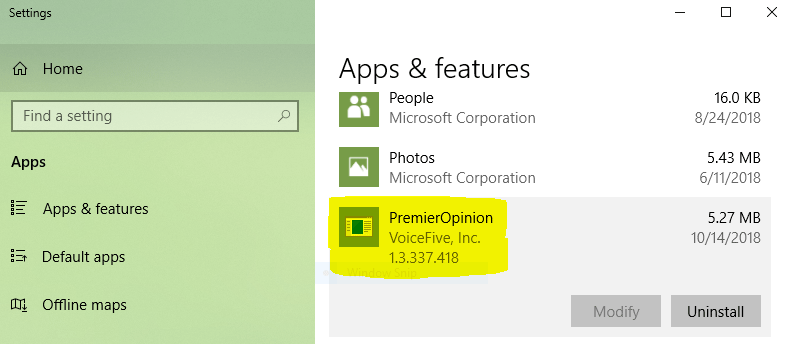
Открыть Диспетчер задач и закрыть программы, у которых в описании или имени есть слова «SOFTWARE_REPORTER_TOOL.EXE». Заметьте, из какой папки происходит запуск этой программы. Удалите эти папки.
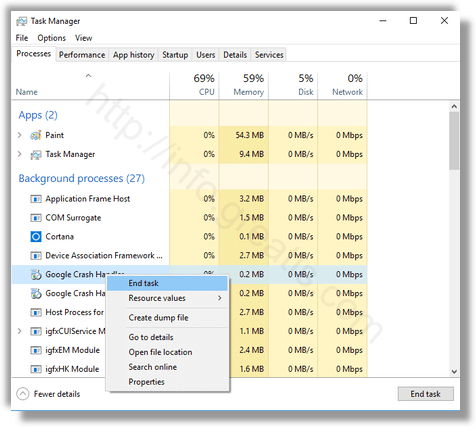
Запретить вредные службы с помощью консоли services.msc.

Удалить ‘Назначенные задания’, относящиеся к SOFTWARE_REPORTER_TOOL.EXE, с помощью консоли taskschd.msc.
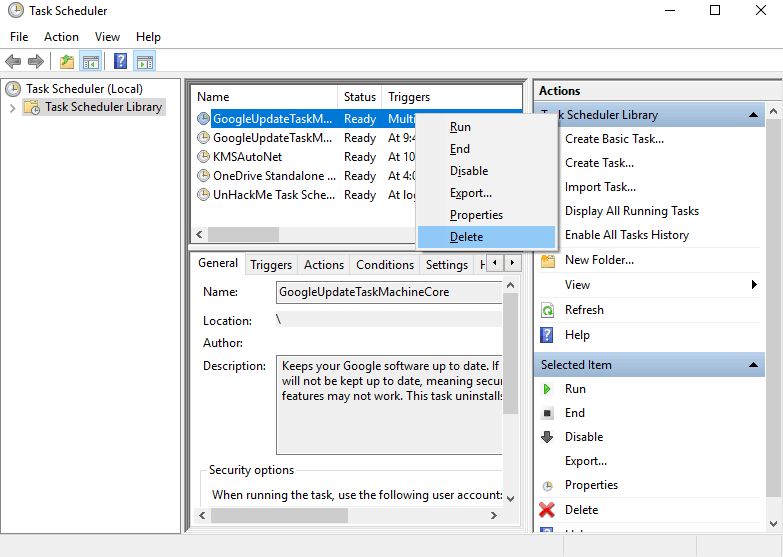
С помощью редактора реестра regedit.exe поискать ключи с названием или содержащим «SOFTWARE_REPORTER_TOOL.EXE» в реестре.
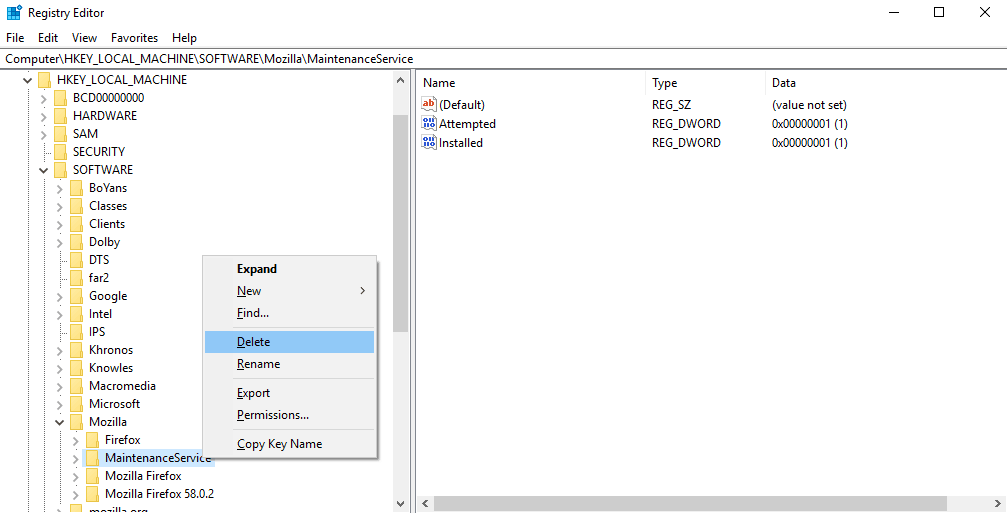
Проверить ярлыки для запуска браузеров на предмет наличия в конце командной строки дополнительных адресов Web сайтов и убедиться, что они указывают на подлинный браузер.
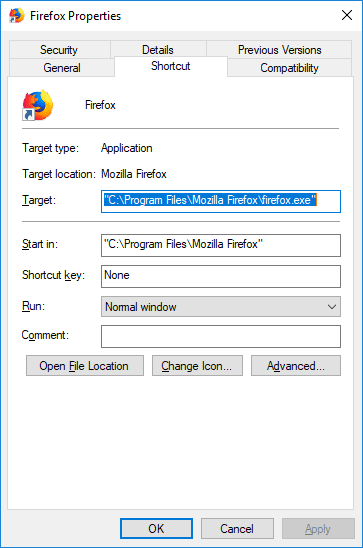
Проверить плагины всех установленных браузеров Firefox, Internet Explorer, Chrome и т.д. Все неизвестные или подозрительные плагины лучше удалить, либо произвести полный сброс настроек браузера.
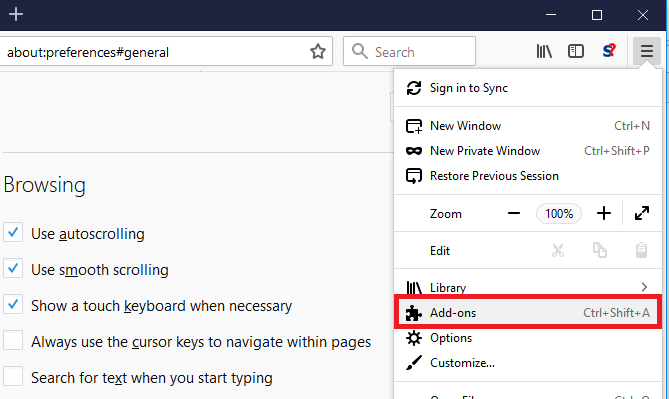 Подробнее для Mozilla Firefox…
Подробнее для Mozilla Firefox…
Проверить настройки поиска, домашней страницы. При необходимости сбросить настройки в начальное положение.
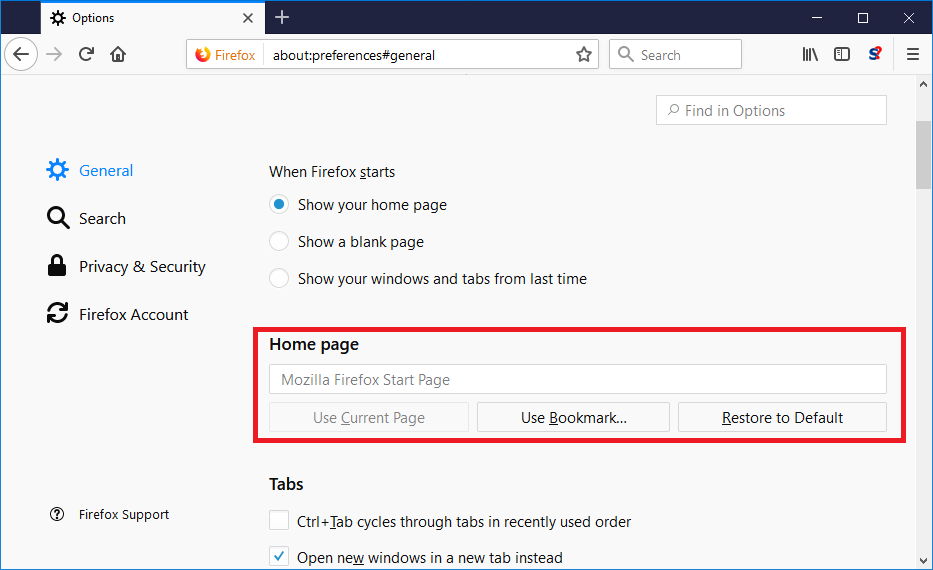
Проверить настройки DNS вашей сети. Рекомендую обратиться к документации, предоставленной вашим провайдером.Очистить корзину, временные файлы, кэш браузеров.
Проблемы вызываемые Software Reporter Tool
Software Reporter Tool сканирует диск компьютера и сообщает об этом в Google, что уже многим может не нравиться. Просто с чего гугл вообще должен знать какие у меня файлы есть на компьютере и где гарантии, что он ничего их них не скачивает и не передает третьим лицам.
Google Chrome использует результаты сканирования, чтобы определить, должен ли он предлагать пользователю удалить нежелательное программное обеспечение с компьютера, поскольку это влияет на работу в Интернете. У пользователей Google Chrome могут возникнуть две основные проблемы с инструментом Software Reporter Tool:
- Это может вызвать высокую нагрузку на систему при сканировании. Пользовательские отчеты варьируются от 30% и более при работе процессора, я видел как software reporter tool грузит процессор под 100% на слабеньких ноутбуках. Поскольку он может длиться до 20 минут, это может помешать другим действиям на компьютере.
- Инструмент сообщает Google о результатах сканирования, которые могут не понравиться некоторым пользователям из-за проблем с конфиденциальностью. Напоминаю, что сейчас самое ценное, это цифровые данные и их компрометация, это очень сильный ущерб.
- Иногда происходит сбой, и в Windows появляется сообщение об ошибке Средство Google Chrome Software Reporter Tool перестало работать»
- Иногда он может обнаружить и удалить некоторые приложения и расширения /надстройки из Google Chrome, которые он считает вредными, но приложения и расширения на самом деле безопасны и полезны и были преднамеренно установлены вами.